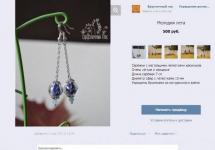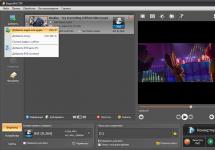Настройка роутера башинформсвязь
192.168.0.1
Настройка роутера TP-Link
Настройка роутеров TP-Link tl-wr740n, tl-wr741nd, tl-wr841nd, tl-wr941nd, tl-wr1043nd, Archer
Все современные беспроводные маршрутизаторы TP-Link имеют единый внешний вид веб-интерфейса настройки. Единственное, что может отличаться в разных версиях прошивки одной и той же модели — это язык: чаще всего английский. Чтобы получить на http://192.168.0.1 tp-link интерфейс на русском, Вы должны прошить его прошивкой с поддержкой русского языка.
Для доступа в настройки маршрутизатора в некоторых случах может понадобиться настроить статический IP на сетевой карте компьютера. Так же, можно использовать хостнейм Tplinklogin. net в адресной строке браузера вместо Http://192.168.0.1 Логин для доступа в настройки роутера — Admin . по умолчанию используется пароль Admin .
Чтобы сконфигурировать на устройстве подключение к сети провайдера, Вам надо зайти в раздел Сеть -> WAN (Network -> WAN).
Как настроить PPPoE для Дом. ру, ТТК и Ростелеком
Протокол PPPoE используется большинством провайдеров, как в России, так и на Украине, Белоруссии, Казахстане. Из наиболее ярких примеров можно привести — Ростелеком, Дом. ру, ТТК, Аист, Таттелеком, Башинформсвязь (Баштел).
Тип подключения WAN мы выбираем PPPoE/PPPoE Россия :
В поле Имя пользователя надо ввести логин на подключение к сети Интернет, а в поля Пароль и Подтвердить пароль — соответственно пароль на доступ. Эти данные Вам были выданы сотрудниками провайдера при заключении договора. Обязательно поставьте галчку Подключить автоматически — это нужно для того, чтобы Ваш роутер TP-Link каждый раз сам автоматически подключался к Интернету. Сохраняем настройки.
Как настроить Динамический IP для ТТК Урал, Ростелеком Удмуртия, Чувашия (Mac Based VLAN)
Настроить роутер ТП-Линк для IPoE подключения через Динамический IP проще простого, так как именно этот вариант подключения настроен на устройстве изначально. То есть достаточно сбросить настройки роутера кнопкой Reset и Вы получите маршрутизатор, уже настроенный на подключение к сети провайдера.
Если настраивать через веб-интерфейс роутера, который многие почему то называют «Личный кабинет», тот тут надо просто параметру «Тип подключения WAN» присвоить значение Динамический IP-адрес (Dynamic IP) и нажать на кнопку Сохранить .
Настройка VPN L2TP для Билайн
У интернет-провайдера Билайн самый экзотический тип подключения — Динамический IP+L2TP. При выборе типа подключения надо выбрать значение L2TP/L2TP Russia :
В поля Имя пользователя и Пароль надо ввести данные для аутентификации на сервере Билайн. Как правило, логин — это лицевой счет, а пароль Вам выдали при подключении. Ниже ставим флажок Динамический IP. В поле Имя сервера надо прописать адрес: Tp. internet. beeline. ru. Остается только поставить флажок Подключить автоматически и сохранить параметры конфигурации.
Настройка Wi-Fi на роутерах TP-Link
Для настройки сети Вай-Фай на роутерах ТП-Линк, Вы должны в меню выбрать пункт Беспроводной режим >>> Настройки беспроводного режима :
В поле Имя беспроводной сети можно изменить название сети Вай-Фай Вашего роутера ТП-Линк. Если Вам без разницы как она будет называться — можете оставить то, которое стоит изначально.
В списке Регион
выберите Россия
. Номер используемого канала и его ширину оставляем в значении Авто
. Режим работы лучше тоже оставить смешанный — 11bgn
.
Сохраняем настройки и идём в раздел Защита беспроводного режима
:
Тип протокола безопасности выберите WPA/WPA2-Personal
Как настроить IPTV на TP-Link для Ростелеком, Дом. ру, Билайн
Для подключения цифрового телевидения с использованием STB приставки у большиства провайдеров нужно просто выделить один из LAN-портов и переключить его в режим мост. Делается это в разделе Сеть >>> IPTV :
Такой вариант обычно без проблем работает с ТВ от Билайн, Дом. ру, ТТК и большинстве филиалов ПАО Ростелеком. Если же для работы интерактивного телевидения надо прописать VLAN ID, в списке «Режим» надо выбрать вариант 802.1Q Tag Vlan :
VLAN ТAG для Интернет надо оставить в значении «Отключить». А VID для IPTV прописать в соответствующее поле. Если роутер ТП-Линк будет ругаться на необходимость указать значение VID для Интернета, тогда надо будет пойти на хитрость и прописать значение в поле «Идентификатор VLAN для IP-телефонии». Остаётся только выставить нужный режим работы на LAN-порту, в который включена ТВ-приставка и нажать на кнопку «Сохранить».
192.168.0.1 © 2016
Incoming search terms:
- башинформсвя как зацти настроить вайфай
- номер телефона башинформсвязь чтоб настроить роутер
Башинформсвязь Подключение интернет без забот!
Вы всё еще уверенны подключение к Internet стоит денег? Мы вас обрадуем!
Башинформсвязь Подключение интернет стоит 0 руб.! Всего несколько часов и вы уже в сети!
Башинформсвязь Подключение интернет: быстро и бесплатно!
Башинформсвязь Подключение интернет: быстро, легко и выгодно!
Выбирайте тарифный план, подавайте заявку - наш мастер уже спешит к вам!
Башинформсвязь Подключение интернет Уфа частный сектор!
Для всех владельцев частных домов радостная новость - безлимитный Internet доступен с Башинфомсвязь! Всё что требуется - подать заявку Башинформсвязь Подключение интернет!
Башинформсвязь Подключение интернет процедура:
Подаёте заявку (online или телефон)
- техник выезжает на дом
- проводит требуемые технические работы
- подписываете договор
= пользуетесь неограниченным Интернетом!
Звоните, оставляйте заявку онлайн и подключайтесь!
Башинформсвязь Подключение интернет за 24 часа!
Не откладывайте, а заказывайте подключение Башинформсвязь Интернет Уфа уже сегодня!
2. Тарифные планы без ограничения объема трафика (группы «Безлимитные») (технология ADSL)
3. Тарифы с помегабайтной оплатой (оплате подлежит входящий трафик)
Тарифный план СМАЙЛ (технология ADSL) Закрыт для подключения с 01.09.2014
| 4. | Дополнительные услуги | Размер оплаты, руб. |
|---|---|---|
|
|
Приостановление оказания услуг с бронированием порта ADSL по заявлению абонента на срок до 6-ти месяцев (при использовании порта ADSL на момент отключения не менее 3-х месяцев), ежемесячно. Примечание:
Абоненту предоставляется право воспользоваться приостановлением услуг на суммарный период до 30 календарных дней включительно один раз в течение одного календарного года без взимания оплаты. |
50 |
|
Переоформление договора при переезде абонента, переносе подключения на другой телефонный номер, переподключение и перенастройка модема абонента стороннего провайдера на порт ПАО «Башинформсвязь», при предъявлении действующего договора с другим провайдером. |
150 | |
|
Предоставление временного доступа к сети Интернет по технологии ADSL по письменному заявлению абонента в случае сдачи в аренду (субаренду) помещения, в том числе жилого помещения, в котором установлено пользовательское (оконечное) оборудование, на срок действия договора аренды (субаренды). С арендатором (субарендатором) помещения, в котором установлено оборудование, может быть заключен договор на срок действия договора аренды (субаренды) с выделением для этих целей того же уникального кода идентификации, который был выделен при заключении договора, действие которого приостанавливается, или иного уникального кода идентификации. Возобновление действия договора с абонентом производится бесплатно. |
150 | |
|
Внесение изменений в договор, касающееся указания в нем правопреемника или нового наименования абонента - юридического лица при реорганизации или переименовании абонента – юридического лица (за исключением реорганизации в форме выделения или разделения). При реорганизации в форме выделения или разделения вопрос о том, с кем из правопреемников следует заключить договор, решается в соответствии с разделительным балансом. |
150 | |
|
Вызов технического специалиста, за 1 вызов |
250 |
Примечание:
- Если абонент утратил право владения или пользования помещением, в котором установлено пользовательское (оконечное) оборудование, действие договора прекращается.
- ПАО «Башинформсвязь» оставляет за собой право ограничения количества одновременных TCP-сессий не более 10 одновременно и доступа к абонентскому подключению со стороны других абонентов.
- Скорость передачи трафика с внутренних ресурсов ПАО «Башинформсвязь» не ограничена и определяется техническими параметрами абонентской линии.
- Заявленная скорость доступа не является гарантированной в любой момент времени, это значение является максимальной скоростью доступа, скорость доступа к каждому отдельному взятому ресурсу сети Интернет или сети передачи данных ПАО «Башинформсвязь» также не является гарантированной.
- При превышении объема входящего Интернет-трафика свыше 1 Гбайта за расчетный период абонентская плата за порт ADSL в данном периоде не взимается.
- На тарифных планах группы «Безлимитные», «Корпорация», «Экстрим», «Глобал» ежемесячная абонентская плата за пользование портом ADSL включена в установленный тариф.
- НДС взимается сверх установленных тарифов.
Тарифы на выделение IP-адресов из адресного пространства Интернет, принадлежащего ПАО «Башинформсвязь»
Примечание:
- Блоки адресов выделяются сетями/подсетями. Нулевой и последний адрес подсети для адресации хостов не используются.
- При получении 8 адресов и более клиент предоставляет описание сети в форме Ripe-361 с планом задействования диапазона адресов.
- При выделении абоненту 4 адресов и более абонент должен иметь подключение по выделенной линии, на всех других тарифных планах может выделяться только один фиксированный IP адрес.
- НДС взимается сверх установленных тарифов
В этой статье мы разберёмся с настройкой роутера для Башинформсвязи. Тут есть нюансы, Башинформсвязь - это имя провайдера, а не название роутера. Роутер же может быть абсолютно любым, даже изначально не подходящим, но перепрошитым. Мы будем рассматривать настройку на одной из самых распространённых марок - TP-Link .
Баштел использует PPPoE-соединение - это высокоскоростное соединение, при заключении договора в таком случае выдают логин и пароль, которые мы будем использовать при настройке Wi-Fi.
Предварительные манипуляции
Открываем коробку с роутером, проверяем на целостность корпус роутера, провода и антенны, если они есть. На задней панели нашего устройства минимум 4 отверстия: питание, «вход» и 2 «выхода». Вставляем штекер от блока питания в подходящее отверстие, интернет-кабель в отверстие с пометкой «Wan», двусторонний кабель в любое из двух других отверстий одним концом, а другим в наш компьютер.
Сборка завершена, подключаем блок питания в сеть, должны замигать лампочки на корпусе устройства.
Настройка
Открываем любой браузер и в адресной строке пишем: 192.168.0.1 . Нам предлагают ввести логин и пароль, в этом случае они одинаковы, вводим в обе строки слово admin.

Мы попали в административную панель TP-Link, выбираем пункт «Быстрая настройка»

Выбираем «Быстрая настройка»

Следующее окно самое важно - нам необходимо ввести те самые логин и пароль, которые нам выдал провайдер. Вводим их и идём дальше.

На следующей странице обращаем внимание, чтобы было включено беспроводное вещание, Вай-Фай иначе работать не будет. SSID- это имя точки доступа, будет видно всем. Обязательно установите защиту беспроводного режима и укажите пароль - с помощью него можно будет подключиться к вашему Wi-Fi . Сохраните или запишите эти данные, без них вы не сможете пользоваться беспроводным интернетом.

Инструкция
В Windows Vista или Seven откройте меню «Пуск» и выберите пункт «Подключение». В появившемся окне выберите параметр «Установка подключения к сети». Для Windows XP данный пункт располагается в меню «Пуск» - «Настройка» - «Сетевые подключения».
В открывшемся окне «Выберите вариант подключения» укажите «Подключение к интернет у», после чего нажмите кнопку «Далее». Далее нажмите левой клавишей мыши на пункте «Высокоскоростное (с PPPoE)».
Укажите имя пользователя, который указан в реквизитах к вашему счету. Поставьте галочку «Запомнить пароль» и в поле имя подключения введите любое название. Например, «Башинформсвязь ». После чего нажмите на клавишу «Подключить» и дождитесь окончания проверки соединения и параметров.
Для настройки интернет а от данного провайдера в Linux перейдите в NetworkManager, находясь в графической оболочке системы. Значок данной программы высвечивается в правой верхней части рабочего стола.
В появившемся окне кликните на вкладку «DSL» и нажмите клавишу «Добавить» в правой части экрана. В пункте «Имя соединения» укажите любое название. Если вы хотите, чтобы подключение осуществлялось сразу после входа в систему, то поставьте галочку напротив пункта «Подключать автоматически».
Во вкладке «DSL» введите имя пользователя и пароль. Поле «Служба» можно оставить пустым. Кликните клавишей мыши на вкладке «Параметры IPv4», находящейся в правой части окна настроек. В выпадающем меню «Метод» укажите пункт «Автоматически (PPPoE)». Проверьте все указанные данные и нажмите «Применить».
Закройте все открытые окна и правой клавишей кликните на значок Networ Manager. В выпадающем списке выберите имя вашего созданного соединения и дождитесь окончания подключения. Если все пройдет успешно, то в правой верхней части окна вы увидите соответствующее уведомление.
Источники:
- настройки баштел
Для настроек интернет-соединений в различных операционных системах многие провайдеры уже имеют программы, доступные в локальной сети, которые генерируют соединения, добавляя нужные настройки. Чаще всего это относится к провайдерам, использующим подключение к виртуальной части.
Инструкция
Если вы настраиваете интернет по выделенной линии, убедитесь в том, что при подключении сетевого кабеля у вас автоматически выполняется подключение по локальной сети (вы можете это проверить, взглянув на значок на панели задач). Если же этого не произошло, скорее всего это означает, что ваш модем находится в выключенном состоянии.
Откройте диспетчер устройств, который находится в меню «Свойства компьютера» на вкладке, отвечающей за настройку оборудования. В сетевых адаптерах найдите ваш Lan-модем и принудительно включите его.
Откройте меню сетевых подключений в панели управления компьютером и выберите создание нового высокоскоростного соединения. Обратите внимание, что подключение по локальной сети в списке должно быть выделено синим и иметь статус «Подключено», в противном случае просто щелкните по нему дважды левой кнопкой мыши.
В настройках подключения не вводите номер телефона, укажите только имя пользователя и пароль для соединения, которые были выданы вам оператором. Укажите также соответствующую точку доступа. После этого отметьте галочкой добавление ярлыка на рабочий стол и выполните подключение к интернету.